IT-eksperdina võite olla tuttav PowerPointi valikuga „Lõpeta musta slaidiga”. See valik võib olla kasulik, kui soovite esitluse lõpetada musta slaidiga, kuid see võib olla ka häiriv, kui lubate selle kogemata ja ei saa aru, kuidas seda keelata.
Kui teil on probleeme PowerPointi suvandi „Lõpeta musta slaidiga” keelamisega, ärge muretsege – me oleme siin, et aidata! Selles artiklis näitame teile, kuidas see valik keelata, et saaksite PowerPointi kasutamist probleemideta jätkata.
rühmapoliitika klienditeenus sisselogimine nurjus. juurdepääs on keelatud
Nii et ilma pikema jututa alustame!
Kõigepealt avage PowerPoint ja klõpsake vahekaarti 'Fail'. Järgmisena klõpsake nuppu 'Valikud'.
Aknas 'Valikud' klõpsake nuppu 'Salvesta'.
Suvandite „Salvesta” all näete märkeruutu valiku „Lõpeta musta slaidiga” kõrval. Lihtsalt tühjendage see ruut ja klõpsake 'OK'.
See on kõik! Olete PowerPointis edukalt keelanud valiku „Lõpeta musta slaidiga”.
Loodame, et see artikkel on olnud kasulik. Kui teil on lisaküsimusi, võtke meiega ühendust.
Vaikimisi PowerPoint lisab lõppu musta slaidi originaal esitlus. Kui te ei soovi PowerPointi lõppu sellist musta slaidi lisada, saate selle välja lülitada järgmiselt. Saate sisse või välja lülitada Lõpeta musta slaidiga PowerPointis, kasutades PowerPointi suvandeid, kohalikku rühmapoliitika redaktorit ja registriredaktorit.
Kuidas lubada või keelata PowerPointi suvand „Lõpeta musta slaidiga”.
Saate lõpetada PowerPointi esitluse musta slaidi asemel viimase slaidiga. Luba või keela Lõpeta musta slaidiga valik PowerPointis. PowerPointi lõpus oleva automaatse musta slaidi lubamiseks või keelamiseks toimige järgmiselt.
- Avage oma arvutis Microsoft PowerPoint.
- Kliki Valikud .
- Vaheta Täpsemalt sakk
- Minema Slaidiseanss osa.
- Kontrollima Lõpeta musta slaidiga lubamiseks märkeruut.
- Keelamiseks tühjendage ruut.
- Vajutage HEA nuppu.
Nende sammude kohta lisateabe saamiseks jätkake lugemist.
Alustamiseks avage oma arvutis Microsoft PowerPoint ja klõpsake nuppu Valikud nähtav alumises vasakus nurgas. Kui aga olete selle rakenduse juba avanud, klõpsake ikooni Fail ülemisel menüüribal ja valige Valikud .
Pärast PowerPointi suvandite paneeli avamist lülitage sisse Täpsemalt vahekaarti ja minge aadressile Slaidiseanss peatükk. Siit leiate valiku nimega Lõpeta musta slaidiga .
keelake võlu riba aknad 8

Märkige see ruut musta slaidi lubamiseks ja tühjendage see ruut, et keelata must slaid lõpus.
Lõpuks klõpsake nuppu HEA nuppu muudatuste salvestamiseks.
Kuidas peatada PowerPointi esitluse lõppemine musta slaidiga rühmapoliitika abil
Lubamiseks või keelamiseks Lõpeta musta slaidiga suvand PowerPointis kasutades Grupipoliitika . Järgige neid samme.
- Vajutage Win+R Käivita viipa avamiseks.
- Tüüp gpedit.msc ja klõpsake edasi HEA nuppu.
- Minema Täpsemalt IN Kasutaja konfiguratsioon .
- Topeltklõpsake Lõpeta musta slaidiga parameeter.
- Vali Kaasas luba valik.
- Vali Defektne võime blokeerida.
- Vajutage HEA nuppu.
Vaatame neid samme üksikasjalikult.
Esiteks peate oma arvutis avama kohaliku rühmapoliitika redaktori. Selleks klõpsake nuppu Win+R viipa Käivita avamiseks tippige gpedit.msc ja klõpsake nuppu HEA nuppu.
Seejärel järgige seda teed:
|_+_|IN Täpsemalt kausta, näete valikut nimega Lõpeta musta slaidiga . Peate sellel valikul topeltklõpsama ja valima Kaasas võimalus lahendada Defektne võimalus blokeerida musta slaidi.
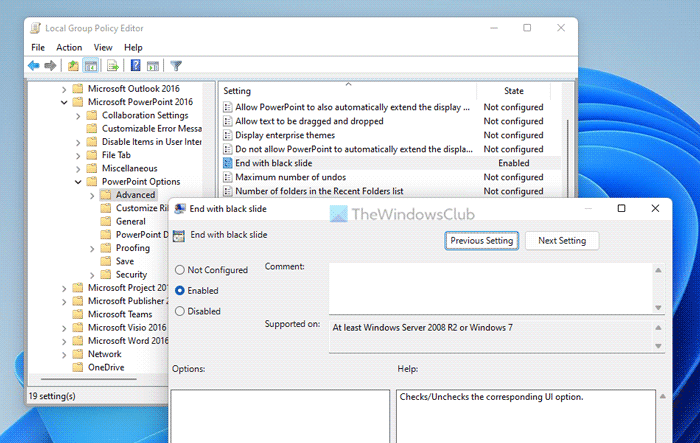
Lõpuks klõpsake nuppu HEA nuppu muudatuste salvestamiseks.
Lõpetage PowerPointi esitlus viimase slaidiga, mitte musta slaidiga, kasutades registrit
Sisse- või väljalülitamiseks Lõpeta musta slaidiga suvand PowerPointis kasutades register . Järgige neid samme.
- Otsing regedit ja klõpsake otsingutulemusel.
- Vajutage Jah nuppu.
- Minema Microsoftoffice16.0 IN HKCU .
- Paremklõps 0 > Loo > Võti ja määrake nimeks toitepunkt .
- Paremklõps powerpoint > Uus > Võti ja kutsuge seda nagu valikuid .
- Paremklõps valikud > Uus > DWORD-väärtus (32-bitine) .
- nimetage seda nagu ssendonblankslide .
- Andmeväärtuse määramiseks topeltklõpsake seda.
- Tulla sisse 1 lülitage sisse ja 0 välja lülitama.
- Vajutage HEA nuppu.
- Taaskäivitage arvuti.
Vaatame neid samme üksikasjalikult.
Alustamiseks leidke regedit klõpsake tegumiriba otsingukastis otsingutulemust ja seejärel nuppu Jah Registriredaktori avamiseks nuppu UAC viiba.
Seejärel järgige seda teed:
|_+_|Paremklõps 16.0 > Uus > Võti ja kutsuge seda nagu toitepunkt . Järgmine paremklõps powerpoint > Uus > Võti ja määrake nimeks valikuid .
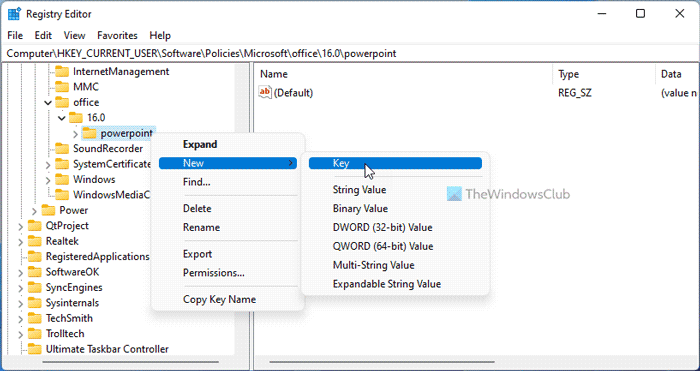
Nüüd paremklõpsake valikud > Uus > DWORD-väärtus (32-bitine) ja kutsuge seda nagu ssendonblankslide .
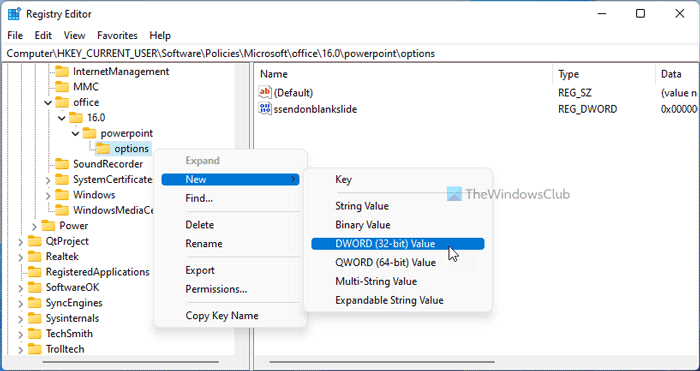
Selle vaikeväärtus on 0. Kui soovite selle funktsiooni keelata, jätke see väärtus alles. Kui aga soovite lisada musta slaidi, topeltklõpsake seda ja määrake andmete väärtuseks 1 .
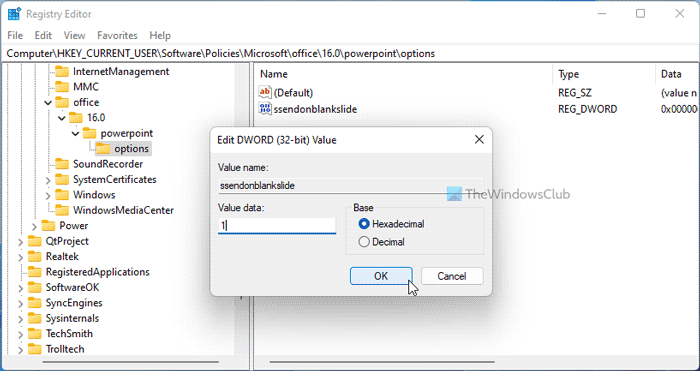
Lõpuks klõpsake nuppu HEA nuppu, sulgege kõik aknad ja taaskäivitage arvuti.
Loe: Kuidas märkida PowerPointis dubleerivaid sõnu
Windows 10 kodu loob kohaliku konto
Kas PowerPoint lõpeb musta slaidiga?
Jah, PowerPoint lõpetab esitluse musta slaidiga. See aitab teil teada saada, et esitlus on tehtud. Kui te aga ei soovi musta slaidi automaatselt kuvada ja soovite selle Windows 11/10-s keelata, peate järgima mõnda ülalmainitud juhendit. Seda saab teha sisseehitatud valikute GPEDIT ja REGEDIT abil.
Loe: Kuidas luua PowerPointis animeeritud liikuvat tausta
Miks on minu PowerPointi slaidid mustad?
Põhjuseid, miks teie PowerPointi slaidid on mustad, võib olla mitu. Enamikul juhtudel on see tingitud ühilduvusprobleemidest. Kui teil on PowerPointi väga vanas versioonis tehtud esitlus ja proovite seda avada uusimas versioonis, võib see probleem tekkida. Saate probleemi lahendada esitluse parandamisega.
Loodan, et see aitas.
Loe: Kuidas lindi automaatselt Wordis, Excelis, PowerPointis ahendada.








![Origin.exe kehtetu pildi viga opsüsteemis Windows 11 [parandatud]](https://prankmike.com/img/origin/62/origin-exe-bad-image-error-on-windows-11-fixed-1.jpg)






